Ако сте опитен потребител, вероятно отваряте десетки раздели във вашия уеб браузър. И ако често отваряте няколко раздела и ви е трудно да управлявате раздели, трябва да изпробвате функцията за закрепване на раздели.
Закрепването на раздели е удобна функция, достъпна в повечето от популярните уеб браузъри, включително Firefox и Chrome, за да помогне на потребителите да закачат любимите си уеб страници / раздели в браузъра. По някаква причина Microsoft не включи закрепване на раздели в Internet Explorer, но функцията за закрепване на раздели най-накрая пристигна в Microsoft Edge.
Потребителите, които са използвали Edge като основен браузър, и потребителите, които планират да използват Edge като основен браузър, ще се радват да знаят, че функционалността на закрепване на раздели най-накрая дойде в Microsoft Edge в Windows 10. Понастоящем налична в Windows 10 build 10291 и по-нова версия, тази нова функция за закрепване на раздели прави организирането на раздели по-лесно от всякога.
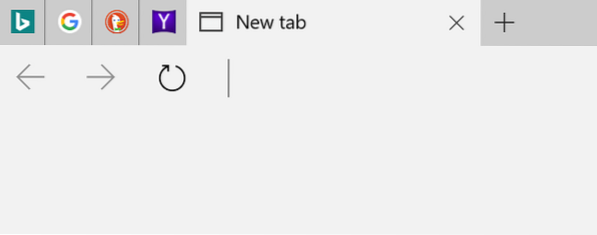
Както можете да видите на снимката, закрепените раздели се появяват в началото на реда на раздела. Фиксираният раздел показва само знака на сайта вместо заглавието на страницата и не показва бутона за затваряне. За да затворите фиксиран раздел, трябва първо да го освободите или да щракнете с десния бутон върху фиксирания раздел и след това да щракнете върху опцията Затвори.
За фиксиране на раздел в браузъра Edge
Етап 1: Стартирайте браузъра Edge. Отворете уеб URL адреса, който искате да закачите.
Стъпка 2: Кликнете с десния бутон в раздела, който искате да фиксирате и след това щракнете Раздел Pin за фиксиране на избрания раздел.
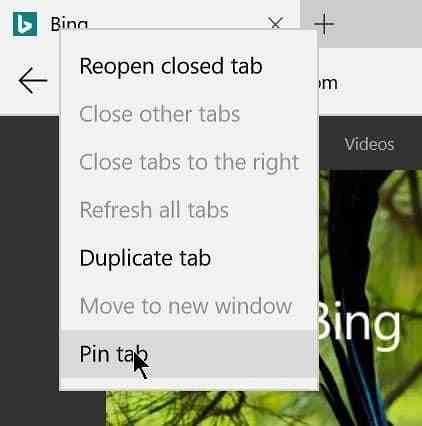
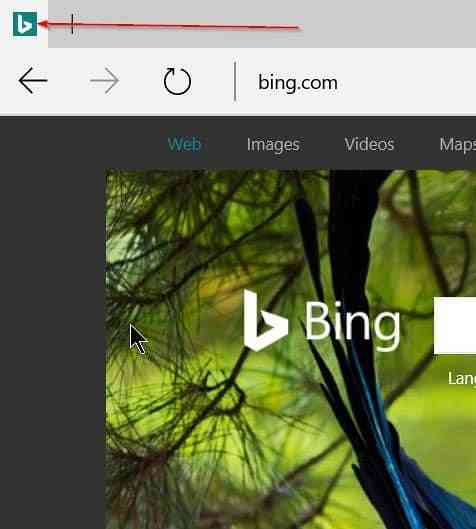
Както можете да видите на снимката по-горе, фиксираните раздели са по-къси в сравнение с нормалните раздели и в раздела вместо името на URL адреса показват само знака на URL адреса.
За да откачите фиксиран раздел в браузъра Edge
Етап 1: Стартирайте браузъра Edge. Кликнете с десния бутон в закрепения раздел и след това щракнете Откачете опция в раздела. Незакрепеният раздел ще се появи като обикновен раздел.
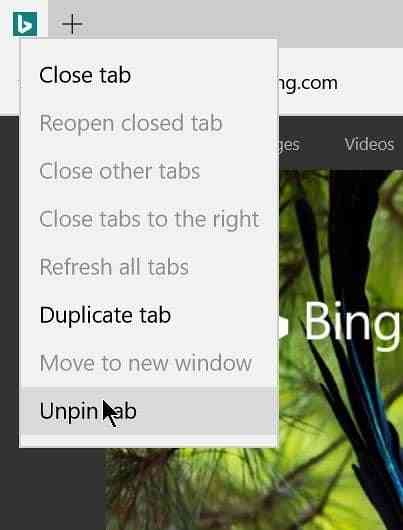
Бакшиш: Можете също да фиксирате уеб страниците в менюто "Старт" в Windows 10 с помощта на Edge.
Как да промените местоположението за изтегляне по подразбиране на браузъра Edge в ръководството за Windows 10 може също да ви интересува.
 Phenquestions
Phenquestions


